 PCゲームのダウンロード販売の先駆けである『STEAM』。ゲームプレーは、基本クライアントでアカウント認証して行なうため、どのPCでも購入したゲームが遊べるのが特徴だ。
PCゲームのダウンロード販売の先駆けである『STEAM』。ゲームプレーは、基本クライアントでアカウント認証して行なうため、どのPCでも購入したゲームが遊べるのが特徴だ。
また、掲示板を作成してチャットで話したり、コミュニケーションツールとしても優秀。ゲームは英語のタイトルが多く、敬遠されがちだったが。最近は日本語化されているタイトルも多いので、この機に話題の海外ゲームをプレーしてみよう。
STEP1 クライアントを導入

まずは、公式サイト(外部サイト)で事前にアカウントを作成しておこう。これは、クライアントインストール後でも行なえる。公式サイトの右上にある”ログイン”をクリック。

”STEAMに登録”を選択。

次にアカウント名やパスワードを設定する。
STEP2 クライアントをインストール

アカウントが作成し終わったら、公式サイトの”ログイン”横にある”今すぐ Steamをインストール”を選択し、クライアントをダウンロードする。

クライアントのインストールは、途中まで英語だが言語設定で”Japanese”を選択すれば、以降は全部日本語になるので安心だ。
STEP3 日本語のゲームを検索する

クライアントのインストールが終わったら、さっそく日本語のタイトルを探してみよう。以外と知られていないが、虫めがねアイコンの”SERCH”をクリックしたあと表示される”高度な検索”から日本語タイトルのみ絞り込める。
STEP4 ゲームを購入して起動する

有料タイトルは、”カートに入れる”で購入する。

初めてゲームを購入する場合は、支払い方法を選択する。ただし、入力は日本語に対応していないので、アルファベットで行なう。18歳以下の人は、コンビニでも購入できる、ネット用のプリペードカード”Vプリカ”を利用するといい。

清算が終わったら、インストールボタンを押して、ゲームをインストールする。

ゲームのインストールは、ネットワーク環境やゲームの容量にもよるが、約10分ほどで行なわれる。インストールが100%になるとゲームが起動可能だ。バックグラウンドでインストールが行なわれるので、この間に別の作業もできる。

インストールが終了したら、クライアントからゲームが起動できる。
ほかのPCから起動する

ほかのPCでSTEAMで購入したゲームをプレーする場合は、クライアントのインストールとゲームのインストールは必要だ。STEAMは、セキュリティーが高く、ほかのPCで初めてクライアントにログインする時に、本人かどうかの確認が行なわれる。

アカウント登録時に入力したメールアドレスに、アクセスコードが送られてくる。

メールに送られたアクセスコードを入力すると、クライアントが起動する。
FF14も始まってPCゲームが盛り上がっているので、この機にPCのグラフィックス機能を強化するのもいいかも。現在好評発売中のゲームPC自作増刊では、そうしたFF14の記事など盛りだくさん。PCでゲームをプレーしたいと思った人は、ぜひ一度手に取ってみてください。
【大好評の週アス増刊に 速くて安い!ゲームPC自作が登場!】





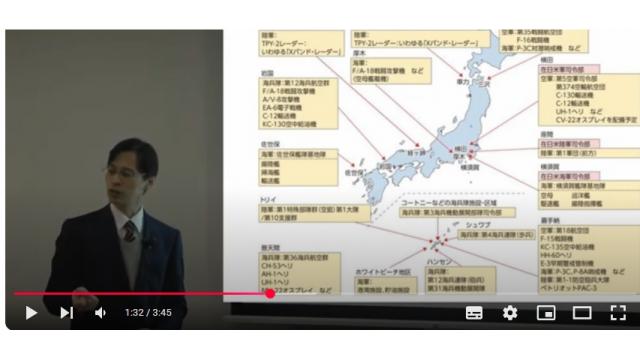
コメント
コメントを書く